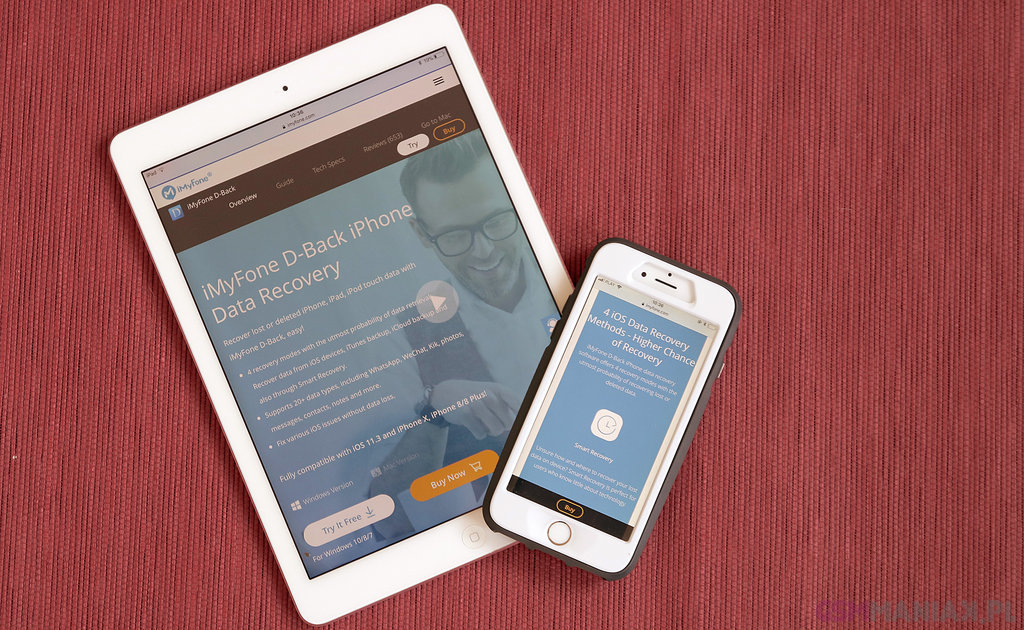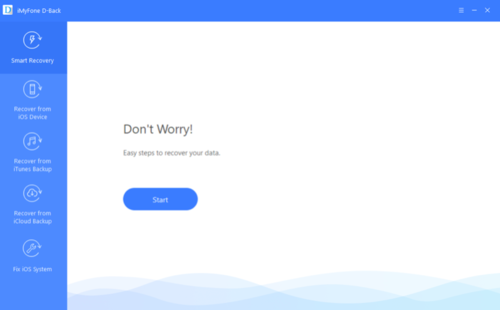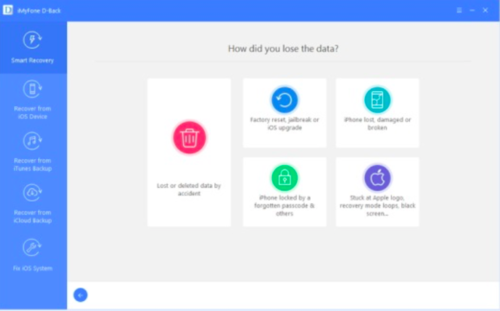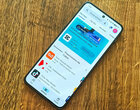Twój iPhone uległ nieoczekiwanej awarii i straciłeś ważne dane? Nie masz dostępu do zdjęć, notatek, kontaktów czy wiadomości i nie wiesz, co robić? Spróbuj odzyskać dane z iPhone’a przy pomocy iMyFone D-Back.
Wyobraź sobie, że nagle tracisz wszystkie dane ze swojego iPhone’a. Co więcej, zapomniałeś na czas zrobić kopię zapasową. Ewentualnie wykazałeś się przezornością i masz backup, ale nie potrzebujesz całej kopii, bo interesuje Cię tylko jej fragment. Na przykład odzyskanie jednej konwersacji z komunikatora, bez konieczności przywracania całego systemu.
Jak odzyskać dane z iPhone’a?
Rozwiązaniem dla tych, którzy są zainteresowani odzyskaniem tylko określonych plików (albo wszystkiego, bo nie dysponują kopia zapasową), jest oprogramowanie iMyFone D-Back. Nie wszyscy użytkownicy Jabłuszka są świadomi, że usunięte pliki, które nie zostały nadpisane, nadal pozostają w urządzeniu i da się je odzyskać. Dzięki temu możliwe jest przywrócenie wiadomości tekstowych, zdjęć, notatek, kontaktów i konwersacji z komunikatorów.
Zacznijmy od tego, że wspomniana aplikacja jest w stanie poradzić sobie z odzyskaniem danych z iPhone’a. By to zrobić, konieczne jest również posiadanie komputera, ale tu nie ma ograniczeń – obsługiwane są zarówno systemy macOS, jak i Windows.
Oprogramowanie wspiera 22 różne formaty plików, które potrafi odzyskać z urządzeń z iOS na pokładzie. Nie ma znaczenia, czy przypadkowo coś usunąłeś, czy to błąd spowodował stratę danych. Oprogramowanie nie jest trudne w obsłudze i oferuje kilka trybów pracy. Jeśli nie wiesz, której opcji użyć, skorzystaj ze Smart Recovery. I odwrotnie – jeśli dobrze wiesz, czego potrzebujesz, sięgnij po Recover from iOS Device. Ostatnia możliwość to odzyskiwanie danych z iTunes i iCloud.
Ciekawostka: nie ma znaczenia, czy awarię spowodował niestabilny system, na ekranie widzisz tylko czerń, albo wpadłeś w pętlę bootloopa. iMyFone D-Back działa w każdej sytuacji. Potrafi również naprawić błędy podczas instalacji systemu.
W jaki sposób odzyskać dane szybko i wygodnie?
Tryb Smart Recovery w iMyFone D-Back
Jeśli wszystko się posypało, a Ty nie wiesz, jak zabrać się do odzyskiwania, to najrozsądniej będzie skorzystać z trybu Smart Recovery. Poniżej prezentujemy prosty poradnik, jak zrobić to w kilku krokach.
- W menu po prawej stronie wybierz opcję Smart Recovery. Jeśli do tej pory nie podłączyłeś swojego urządzenia z iOS, to czas najwyższy to zrobić.
- Kiedy będziesz gotowy, wybierz opcję Start. Wybiórczo możesz zdecydować, jakie dane mają być odzyskane. Oczywiście, możesz również odzyskać wszystkie.
- Naciśnij Next, kiedy zdecydujesz, jakie pliki chcesz odzyskać.
- W tym momencie zostaniesz poproszony o wybranie powodu, dla którego straciłeś dane. Program oferuje 5 najbardziej prawdopodobnych scenariuszy.
- Urządzenie zostanie teraz przeskanowane w poszukiwaniu plików, które chcesz odzyskać.
- Po wybraniu plików i lokalizacji, do której mają być odzyskane, naciśnij Recover. Gotowe.
Ile kosztuje iMyFone D-Back?
Na koniec czas napisać kilka słów o cenach. Na początek możesz skorzystać z darmowej wersji trial, która posłuży jednak jedynie jako przewodnik po działaniu oprogramowania – za jej pomocą nie będziesz mógł odzyskać danych. Jak to zwykle w takich przypadkach bywa, konieczne jest zakupienie pełnej licencji.
Najtańsza opcja kosztuje 50 dolarów i w jej obrębie będziesz mógł wykorzystać program do odzyskania danych z jednego urządzenia. Zaletą jest fakt, że raz zakupiona licencja nie jest ograniczona czasowo.
Jeśli chcesz zadbać o możliwość odzyskania danych dla kilku osób (np. dla całej rodziny) możesz sięgnąć po pakiety Family lub Multi-User (odpowiednio 70 i 90 dolarów). Dla firm najlepsza wydaje się z kolei oferta biznesowa za 370 dolarów – pozwala na odzyskiwanie danych dla nielimitowanej liczby urządzeń. To spora inwestycja, ale trzeba pamiętać, że stracone dane są czasami warte wiele więcej.
Artykuł sponsorowany, powstał we współpracy iMyFone Technology
Niektóre odnośniki na stronie to linki reklamowe.